Поворотні таблиці - це потужні інструменти в Excel, які дозволяють аналізувати та візуалізувати великі обсяги даних. Проте часто простіші концепції можуть бути пропущені, які допомагають ефективно презентувати ці дані. У цьому посібнику ми зосередимося на основних візуалізаціях, які можна створити за допомогою поворотних таблиць. Ви дізнаєтеся, як використовувати різні типи діаграм, щоб наглядно відображати ваші дані та отримувати важливі відомості.
Ключові відомості
- Існують різні прості типи діаграм (стовпчикова, графік, лінійна, кругова).
- Ви можете приховати кнопки поля та додати підписи до даних, щоб зробити ваші діаграми більш зрозумілими.
- Можливо скопіювати існуючу діаграму та змінити тип діаграми, щоб показати альтернативні візуалізації.
- Елементи дизайну, такі як фони та колірні схеми, допомагають зробити ваші візуалізації привабливішими.
Крок за кроком
Створення стовпчикової діаграми
Для візуалізації ваших даних розпочніть з простої стовпчикової діаграми. Для цього відкрийте поворотну таблицю та перейдіть на вкладку "Аналіз". Тут ви знайдете опцію створення PivotChart. Оберіть стовпчикову діаграму як тип діаграми.
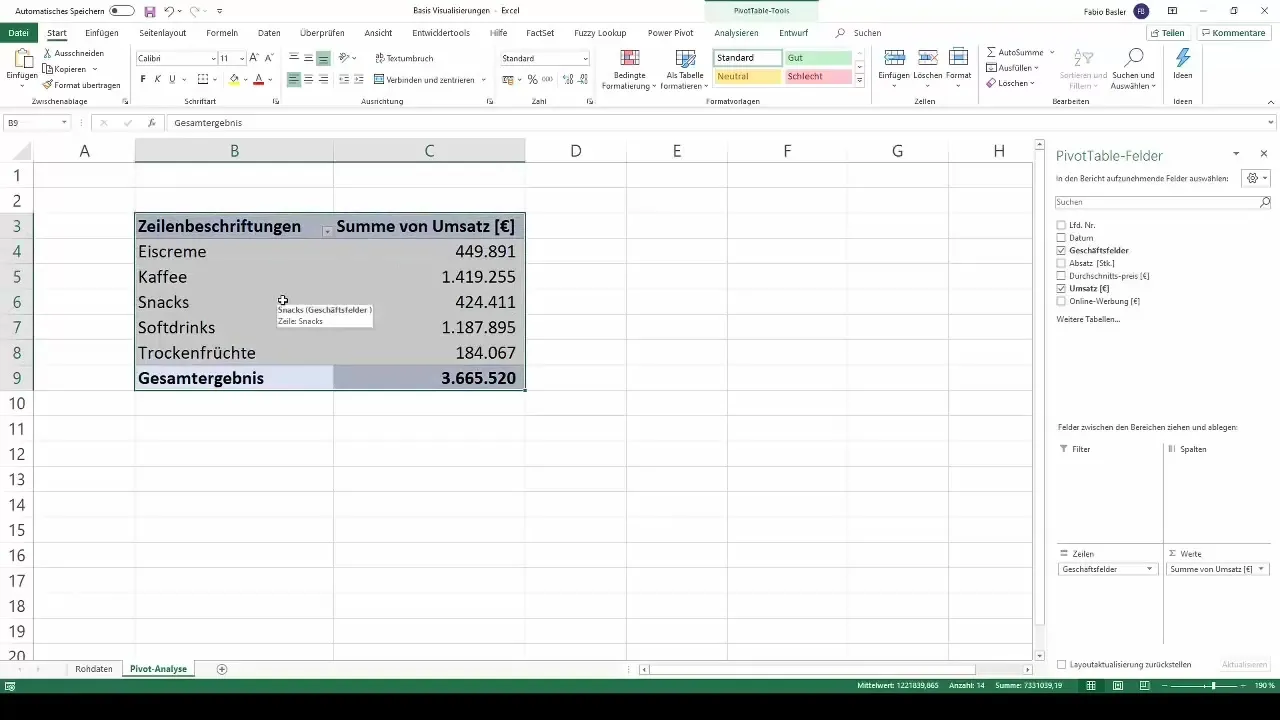
Після вибору типу діаграми розумно приховати кнопки поля, які часто відображаються на діаграмі. Клацніть правою кнопкою миші на поля в діаграмі та оберіть "Приховати всі кнопки поля на діаграмі". Це забезпечує більш ясне відображення ваших даних.

Для подальшого покращення читабельності ви також можете додати підписи до даних. Клацніть правою кнопкою миші на діаграмі та оберіть опцію вставлення підписів до даних. Це покаже вам відповідні обсяги обороту для кожного стовпчика.
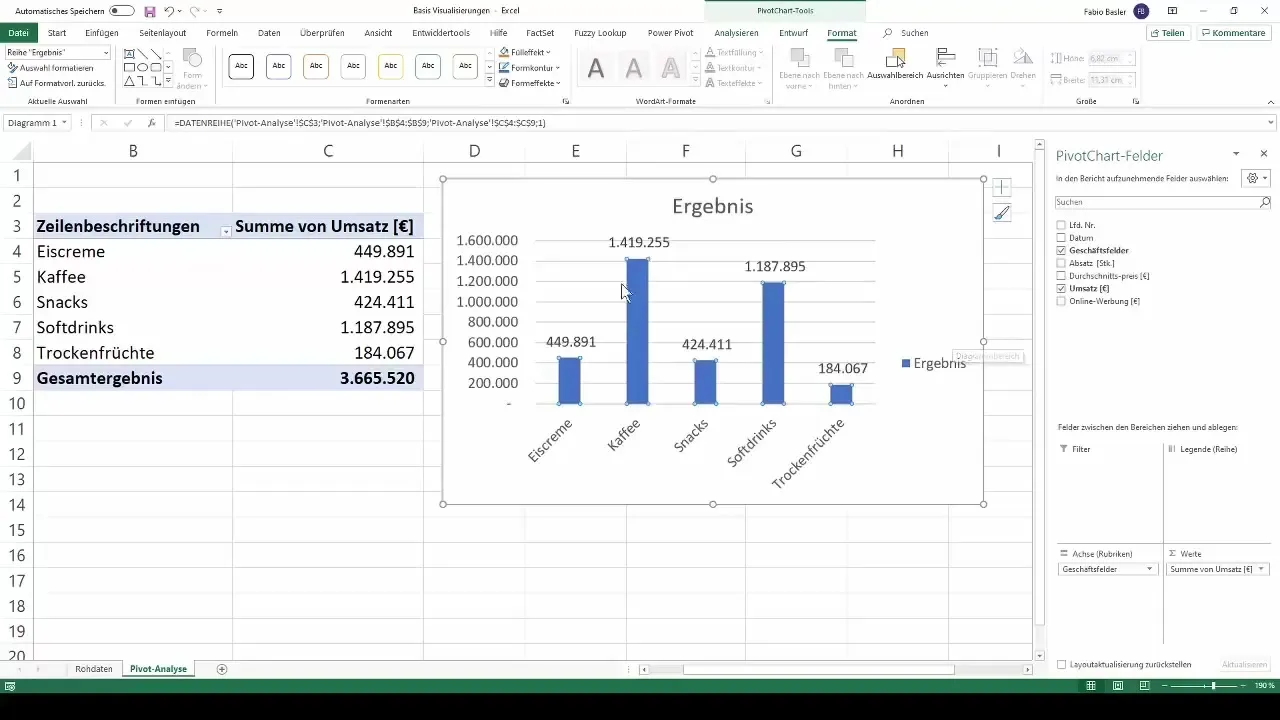
Опціонально, можна також видалити легенду з діаграми, щоб звільнити більше місця. Це надасть вашій діаграмі більш чіткий вигляд.
Створення графіку
Графік - це ще один простий та ефективний тип діаграми. Ви можете створити новий графік, вибравши знову опцію "Змінити тип діаграми" та обравши "Графік". Аналогічні кроки, як і при стовпчиковій діаграмі, застосовуються тут: Приховайте кнопки поля та додайте підписи до даних.
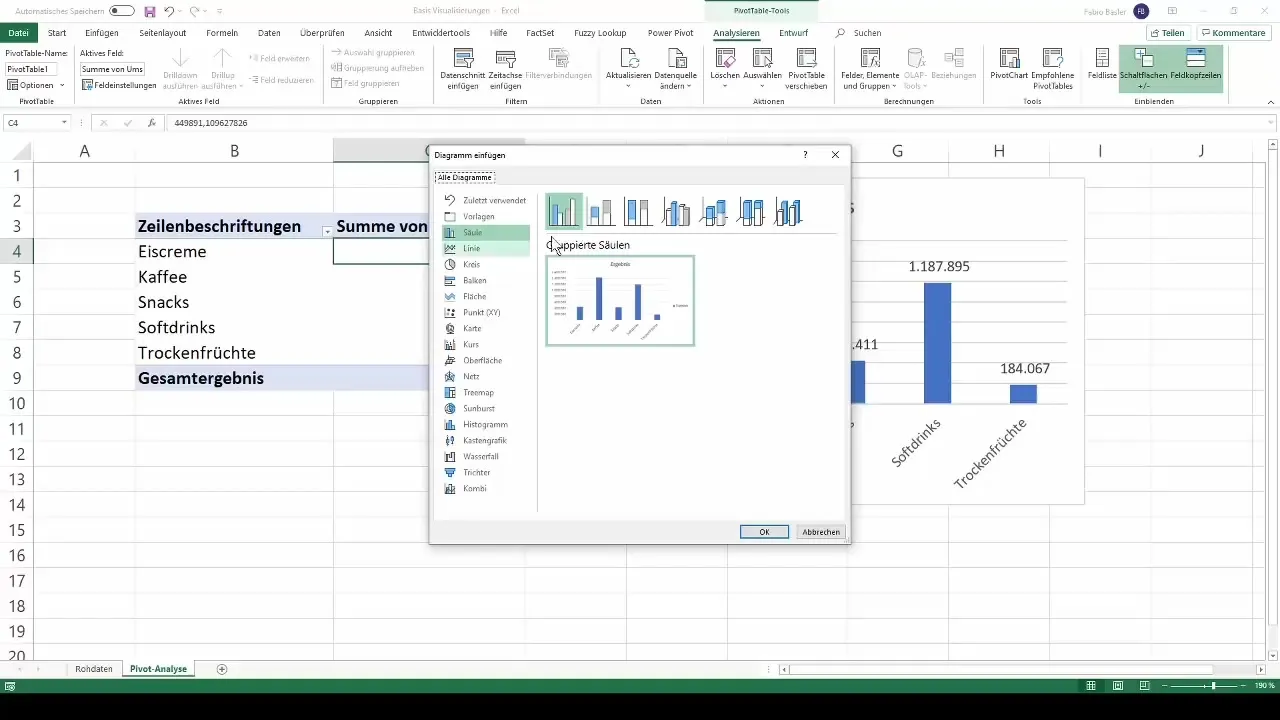
Як і в разі зі стовпчиковою діаграмою, видалення легенди також має позитивний вплив на чіткість діаграми.
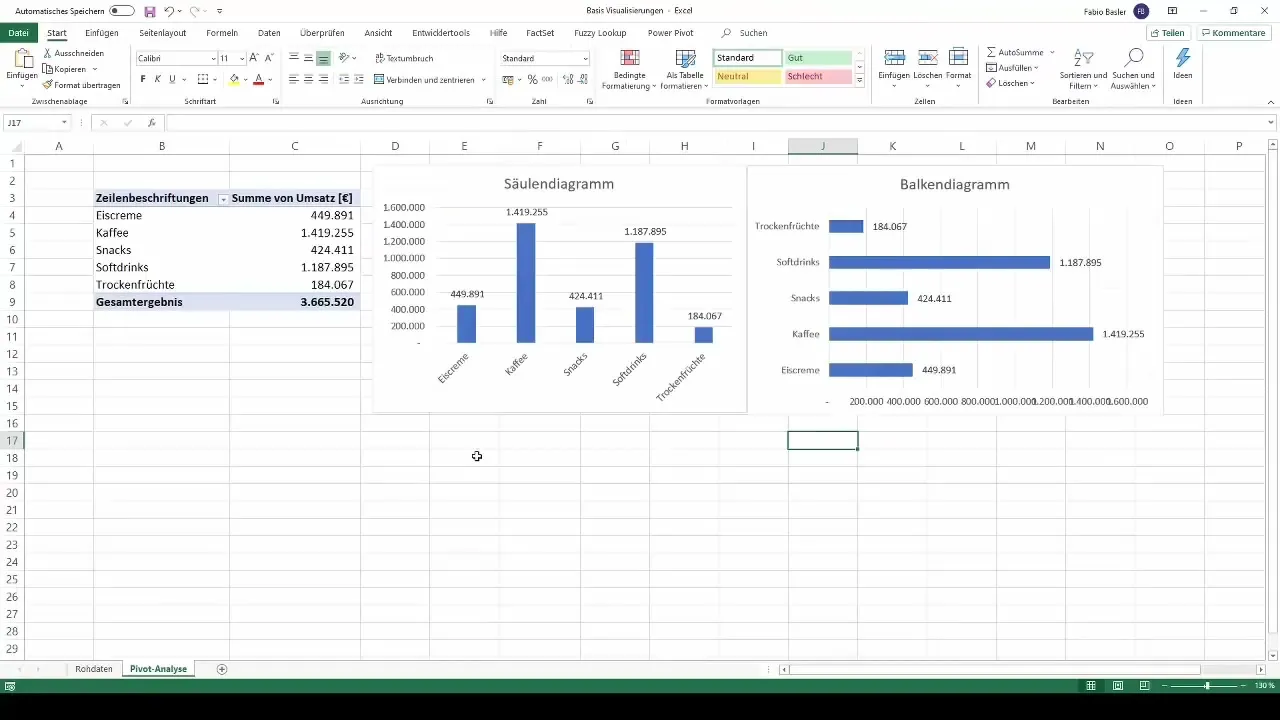
Зміна типів діаграм
Цікавою функцією Excel є можливість копіювати існуючі діаграми та змінювати їх тип. Для цього просто клацніть на межі діаграми, скопіюйте її та вставте її знову. Потім ви можете змінити тип діаграми - наприклад, з групованої стовпчикової діаграми на лінійну.
Тут можна застосувати ті ж самі кроки, що й раніше: Приховати кнопки поля, додати підписи до даних та, за необхідності, видалити легенду, щоб зробити діаграму більш зрозумілою.
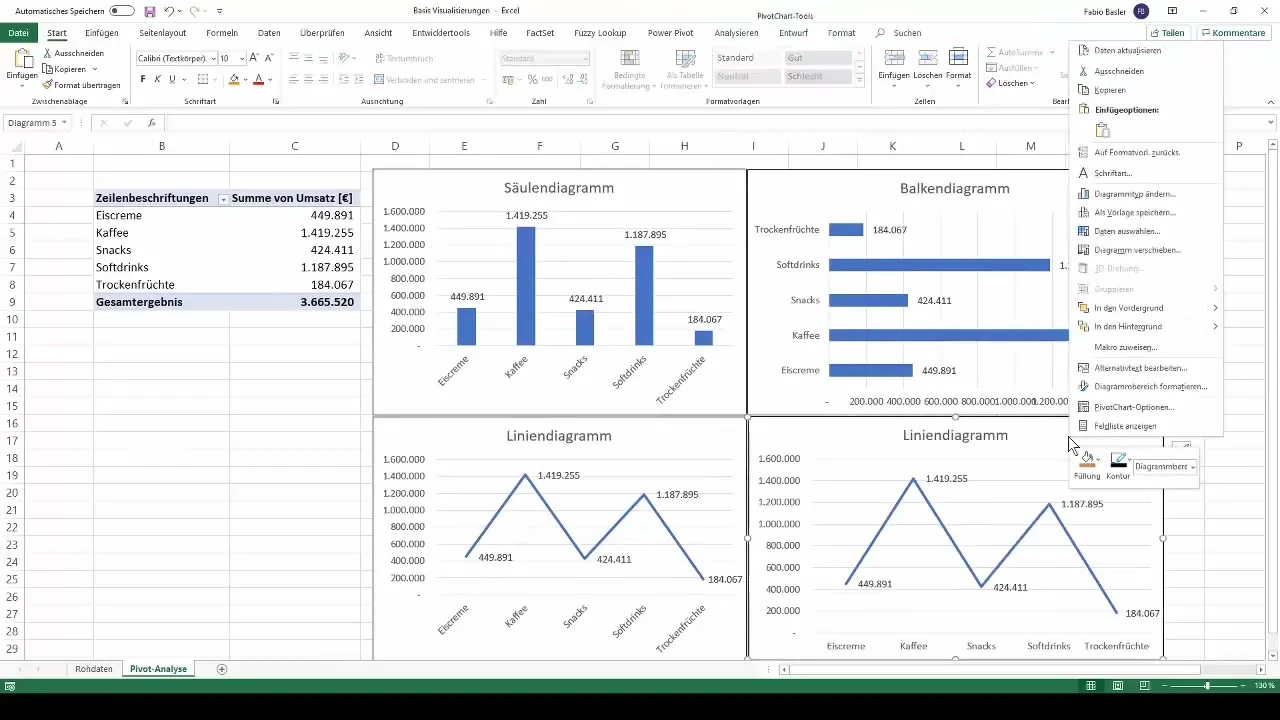
Створення кругової діаграми
Кругова діаграма, також відома як діаграма кільцева, є ще одним ефективним способом візуалізації даних. Ви можете скопіювати лінійну діаграму, яку ви створили раніше, та змінити тип діаграми на кругову або кільцеву.
Не забудьте вибрати легенду, щоб чітко продемонструвати розбивку цифр за окремими галузями бізнесу.
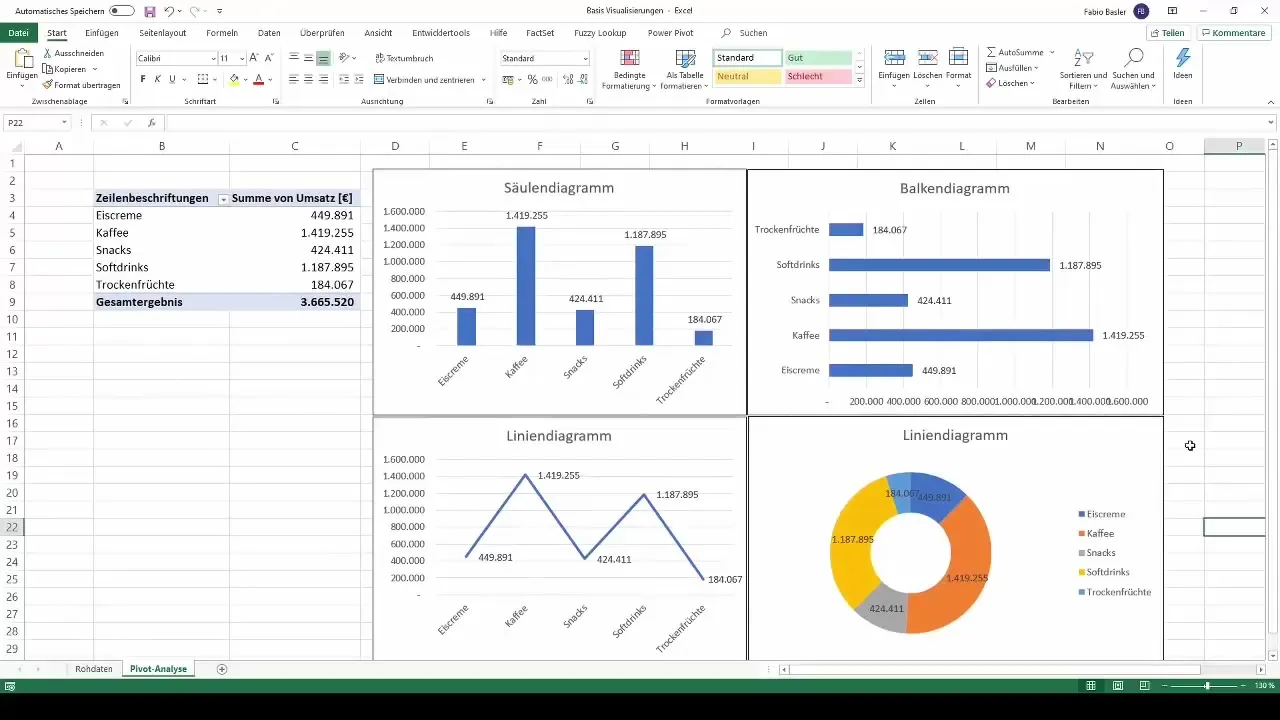
Налаштування візуалізацій
Дизайн вашій діаграм дуже важливий, так само як і самі дані. У функції "Дизайн" у вас є різні можливості налаштувань. Наприклад, ви можете змінити фон вашої стовпчикової чи графічної діаграми на темніший відтінок.
Для вашої лінійної діаграми ви можете вибрати синій фон, щоб створити чіткий контраст. Також можливо налаштувати вашу кругову діаграму з урахуванням вашої концепції кольорів.
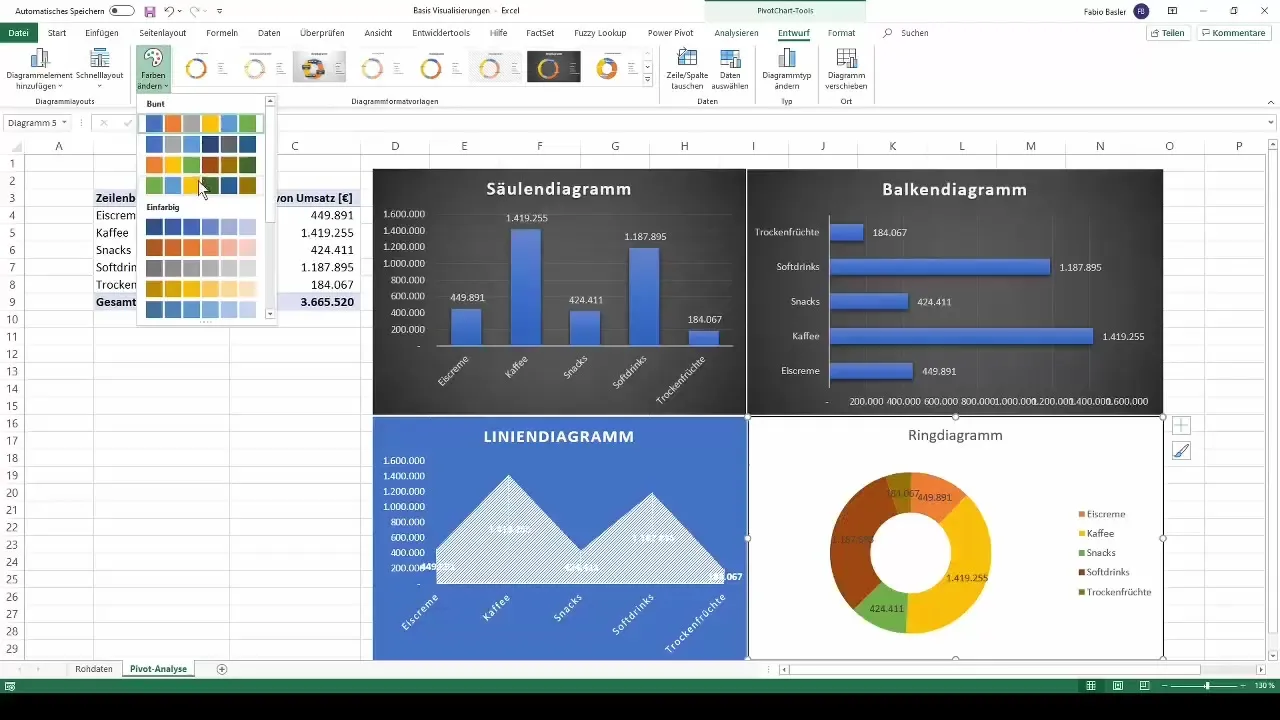
Динамічні оновлення
Важливою перевагою використання кубів даних є їх динамічність. Після створення вашої інформаційної панелі ви можете знову показати список полів за допомогою правого кліка та вносити зміни до даних. Наприклад, якщо ви додаєте поле дати та фільтруєте його, діаграми автоматично оновлюються відповідно.
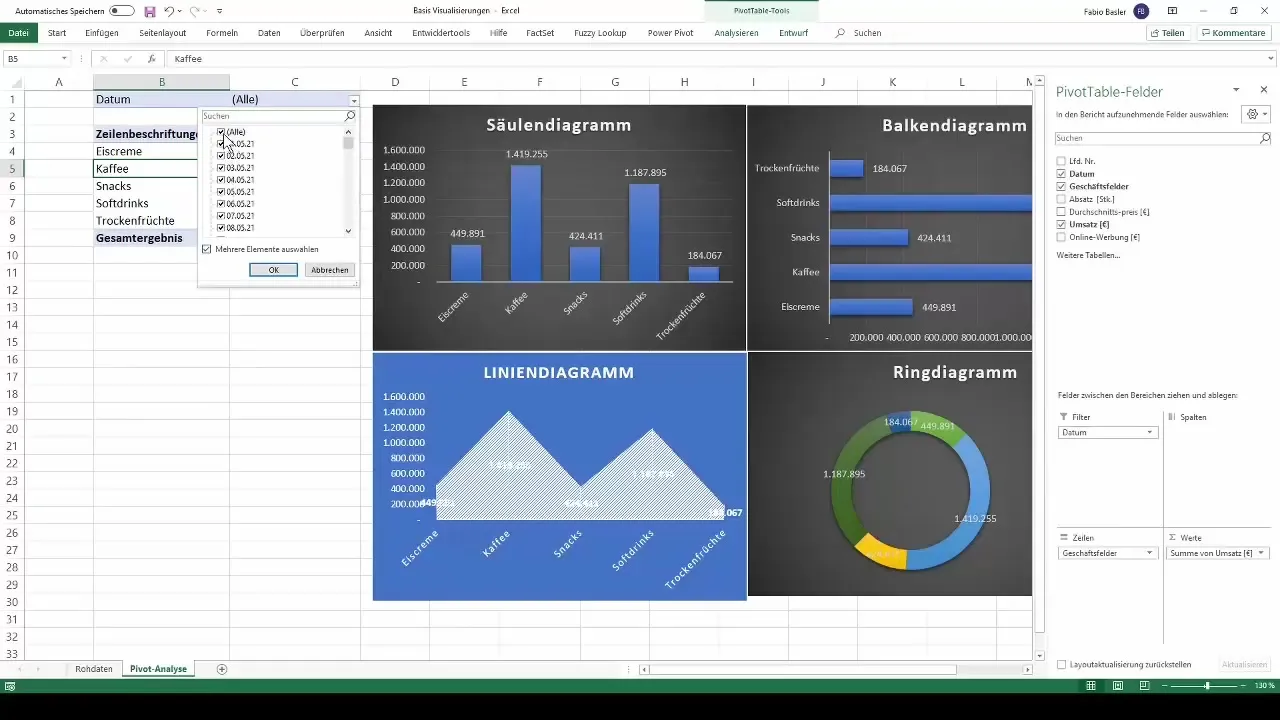
Таким чином ви можете забезпечити, що ваші візуалізації завжди відображають найсвіжіші дані, і ви можете приймати обґрунтовані рішення.
Підсумок
З вищезазначеними кроками ви вивчили основи створення базових візуалізацій з кубів даних в Excel. Ці типи діаграм легкі в застосуванні та дають вам зручний спосіб презентувати та аналізувати ваші дані.


